データベースをテンプレートとして保存して、次のプロジェクトのスターターとして使用したり、他の人に自分のプロジェクトのために配布したりできます。
データベースをテンプレートとして保存する方法は次のとおりです。テンプレートからデータベースを作成するときに、テンプレートを選択する場所も示します。
-

ファイルメニューを開く
テンプレートを作成するデータベースを開きます。
ファイルをクリックします Accessの左上隅にある[ファイル]メニューを開きます。
-
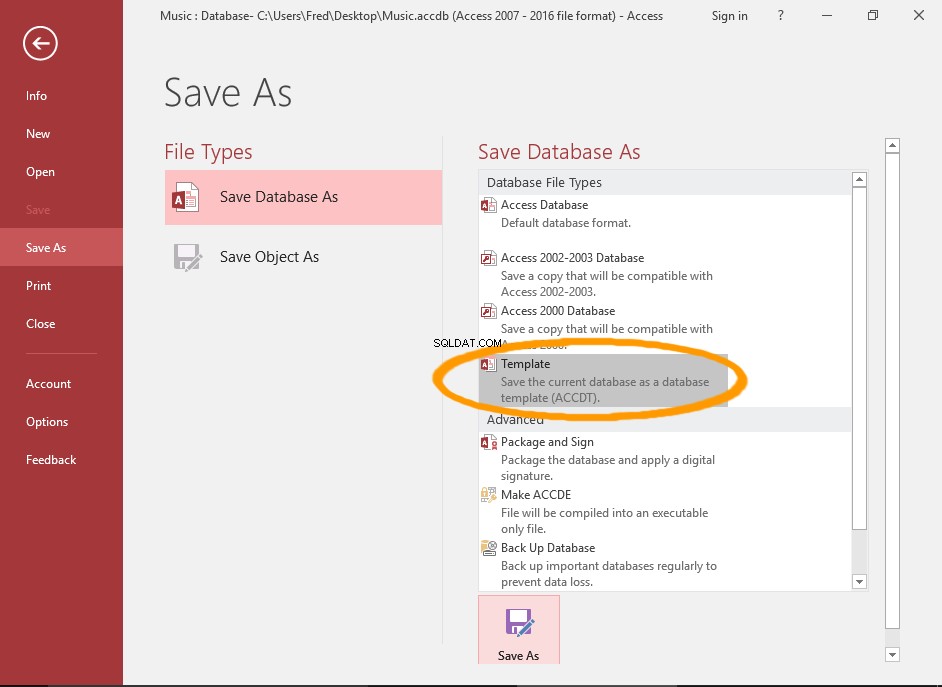
名前を付けて保存...テンプレート
名前を付けて保存を選択します 左側のメニューから、次にテンプレート データベースに名前を付けて保存 から ペイン。
名前を付けて保存をクリックします ボタン。
-
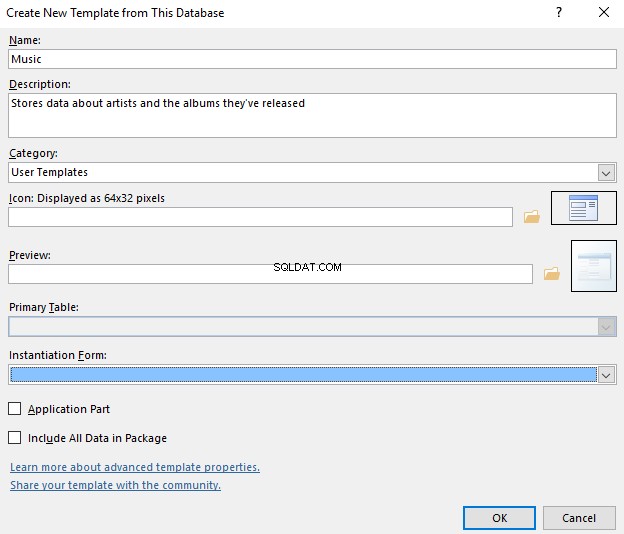
テンプレートの詳細を提供する
テンプレートの名前、説明、および提供したいその他の情報を入力します。
デフォルトでは、データベースはなしで保存されます。 データ。データを含める場合は、すべてのデータをパッケージに含めるを選択します 。
OKをクリックします テンプレートを作成します。
-
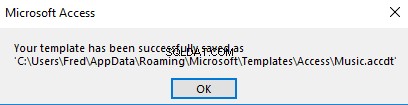
作成されたテンプレート
Accessは、テンプレートが作成されたことを示すメッセージを表示します(そしてそのパスを表示します)。
OKをクリックします 。
テンプレートを使用する
テンプレートを作成したので、テンプレートからデータベースを作成する方法は次のとおりです。
-

ファイルメニューを開く
テンプレートを作成するデータベースを開きます。
ファイルをクリックします Accessの左上隅にある[ファイル]メニューを開きます。
または、ようこそ画面でAccessを開くこともできます。
-
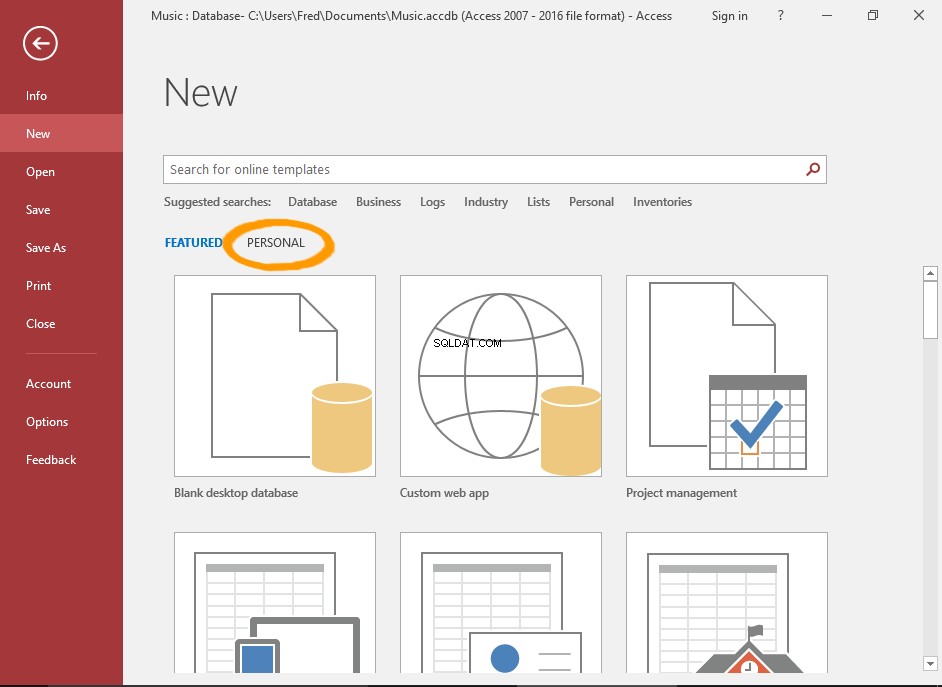
新規選択
新規をクリックします 左側のメニューにあります。
個人をクリックします 個人用テンプレートを表示します。
テンプレートを使用すると、おそらくこの画面のテンプレートのリストに表示されます。
その場合は、この画面から直接選択できます。
-
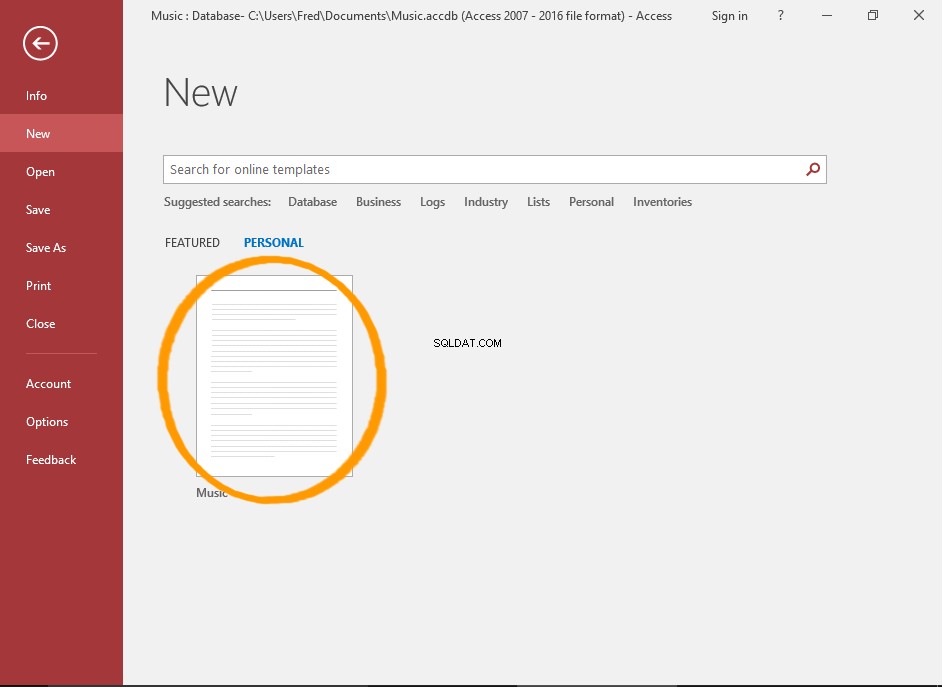
テンプレートを選択
個人用テンプレートが一覧表示されます。使用するテンプレートをクリックします。
-
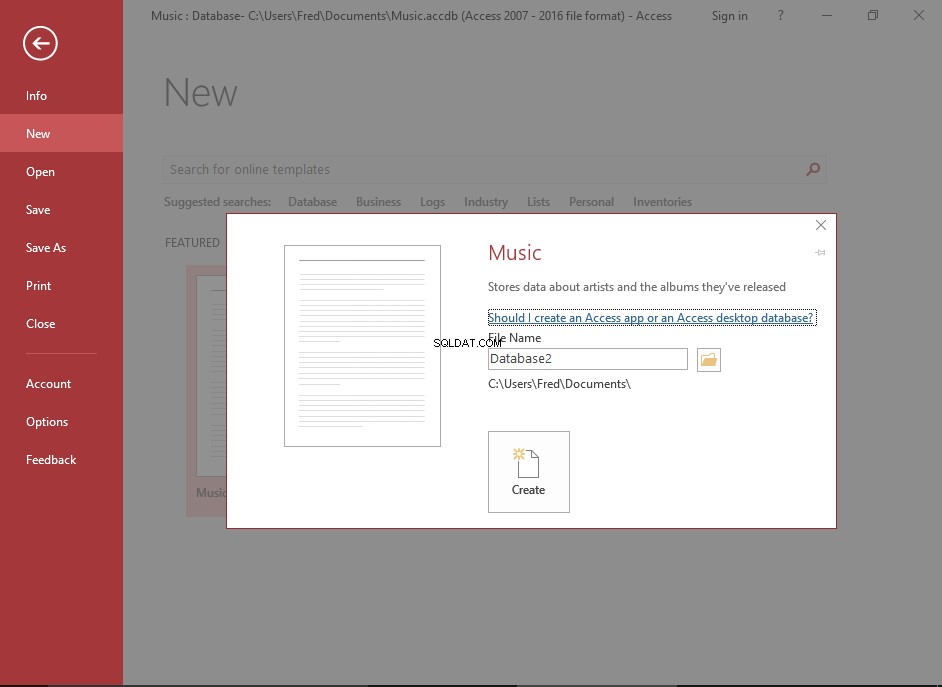
データベースに名前を付けて作成
新しいデータベースの名前を入力し、[作成]をクリックします 。
テンプレートに基づいて新しいデータベースが作成されます。
